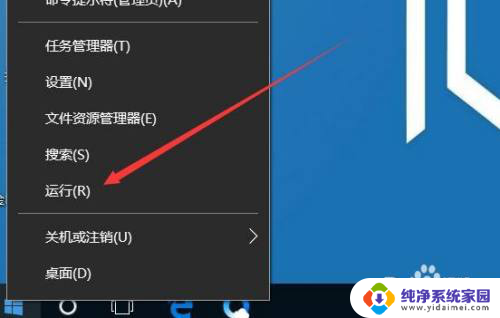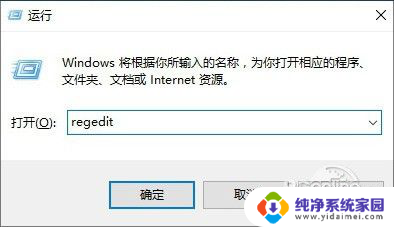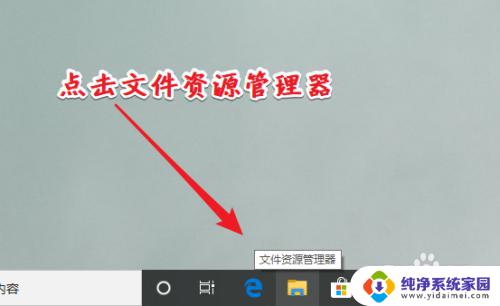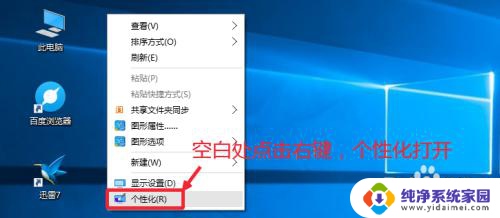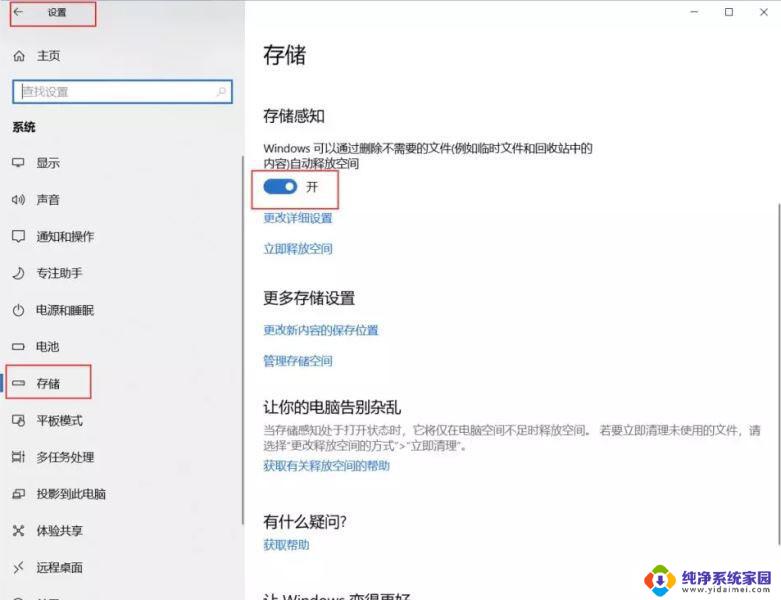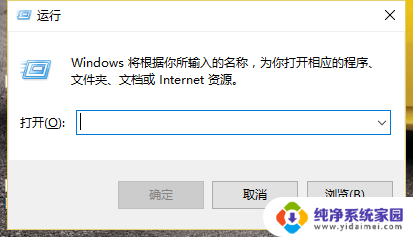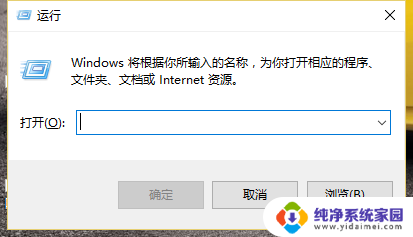win10回收站自动删除文件 如何设置Win10自动删除回收站中的文件
更新时间:2023-06-30 12:47:39作者:yang
Win10回收站自动删除文件是一个极为方便的功能,能够及时清理电脑中的废纸垃圾,让电脑始终保持清爽,但是很多用户并不知道如何设置自动删除回收站中的文件。在本文中我们将为大家介绍Win10自动删除回收站中文件的方法,让大家轻松解决回收站文件堆积过多的问题。
操作方法:
1.点击打开开始菜单。
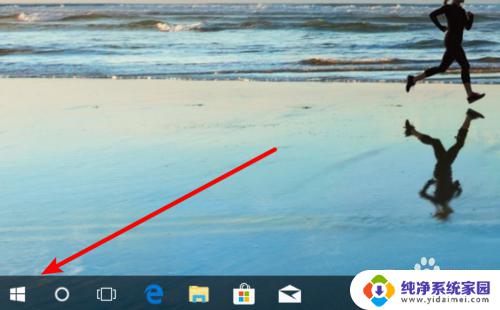
2.然后点击这里的设置图标。
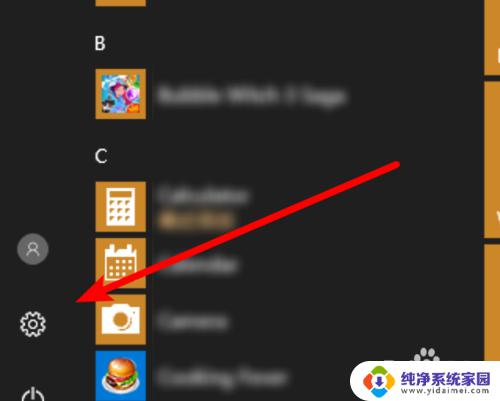
3.打开设置页面后,点击这个第一项系统项。

4.然后点击左边的「存储」项。
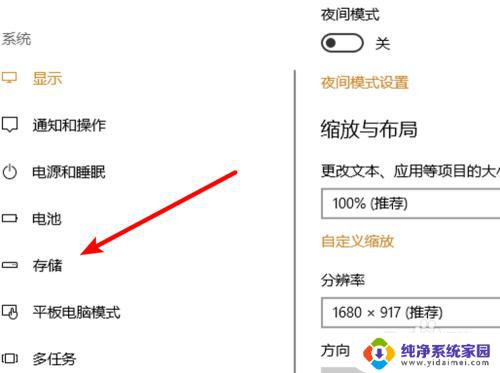
5.点击「更改释放空间的方式」。
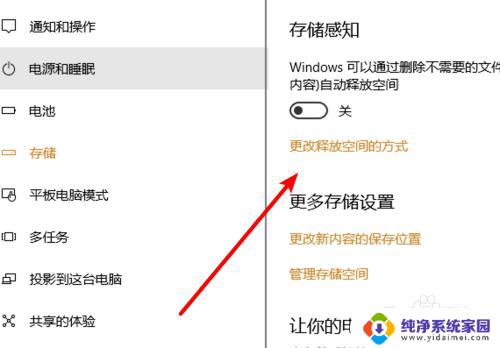
6.然后点击勾选上这里的一个选项就行了。
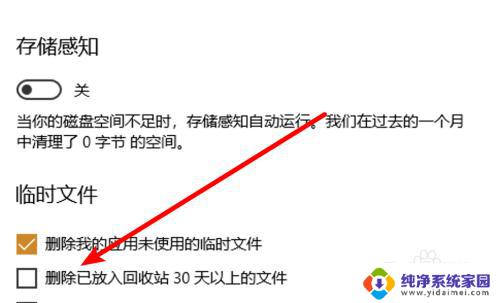
7.勾选上后,只要回收站的文件超过了30天。就会自动删除掉的了。
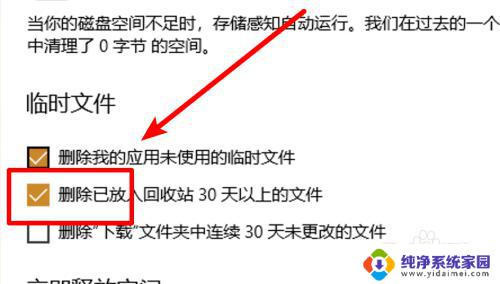
以上就是win10回收站自动删除文件的全部内容,如果您遇到了相同的问题,可以参考本文中介绍的步骤来进行修复,希望这些信息能对大家有所帮助。